小白重装系统教程w10重装步骤
- 分类:Win10 教程 回答于: 2022年01月27日 12:26:00
win10系统是目前主流的操作系统,系统功能丰富,操作界面美观,因此不少网友都想给电脑重装win10系统体验。那么怎么重装w10系统呢?下面给大家演示下简单的小白重装系统win10教程。
工具/原料:
系统版本:windows系统
品牌型号:笔记本/台式电脑
软件版本:小白一键重装系统 v2290
方法/步骤:
1、首先在电脑上安装好小白一键重装系统工具打开,选择需要安装的win10原版系统,点击安装此系统。
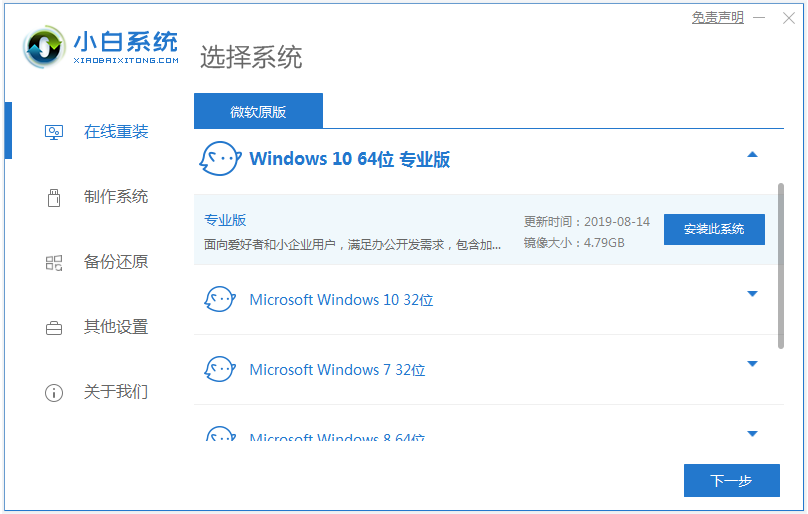
2、等待软件下载系统镜像文件资料等,无需操作。
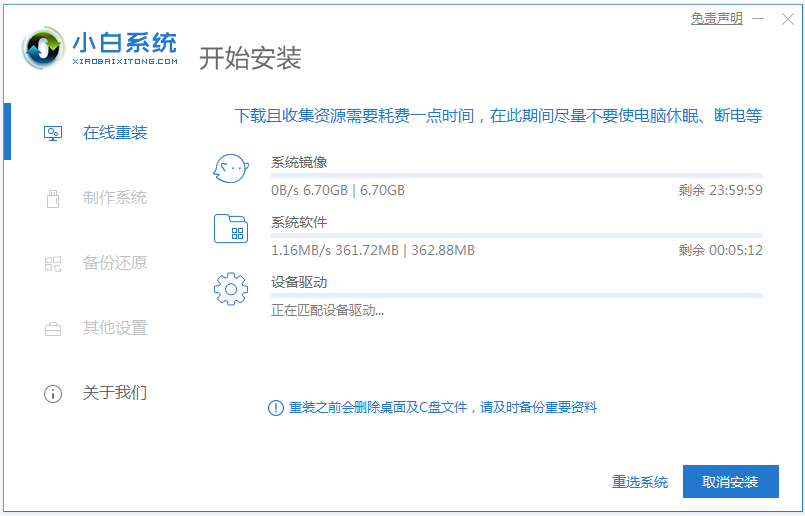
3、部署完成后,我们点击立即重启电脑。
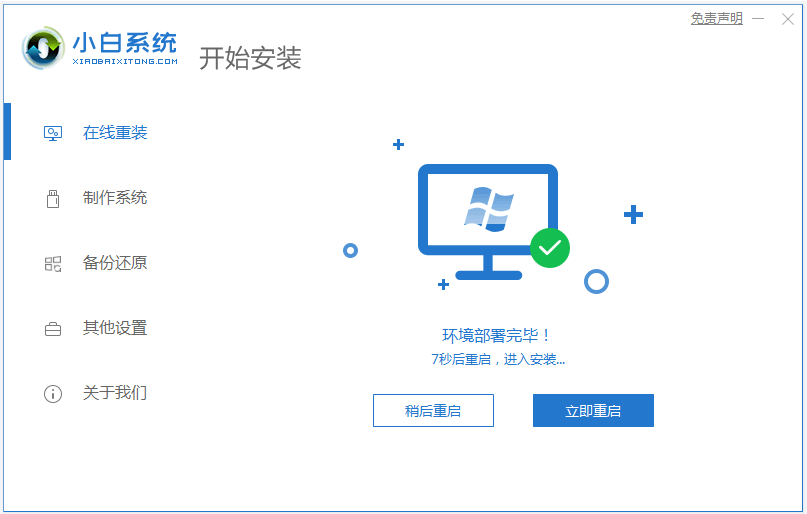
4、电脑重启后进入了开机选项界面,选择xiaobai-pe系统进入。
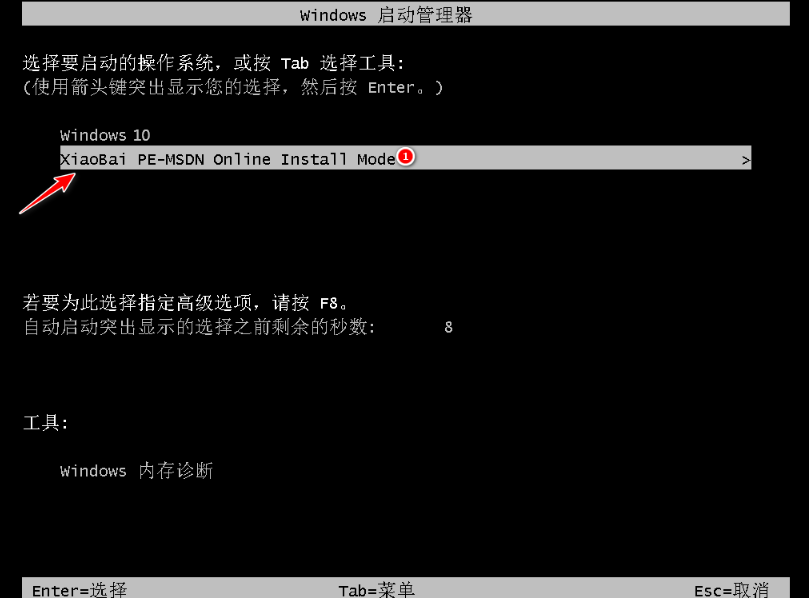
5、进入pe系统后,小白装机工具自动开始安装win10系统,耐心等待即可。
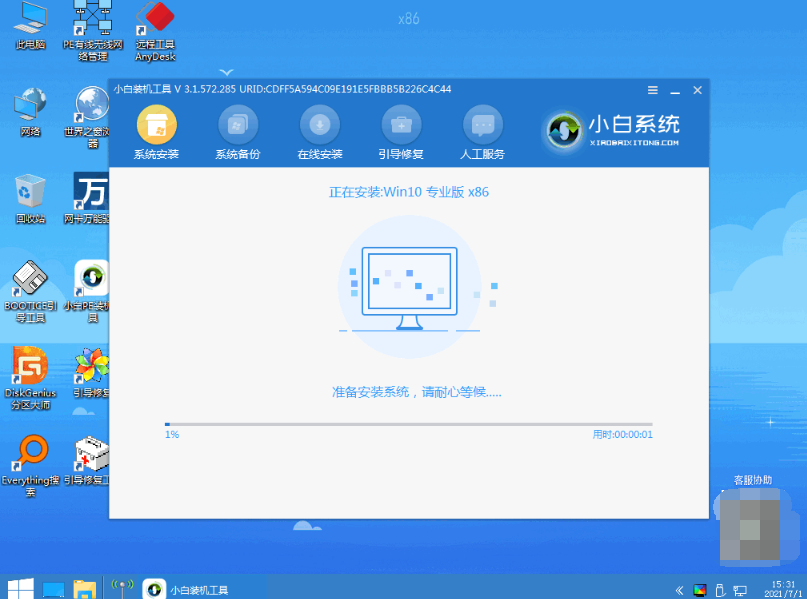
6、安装完成后,点击立即重启。
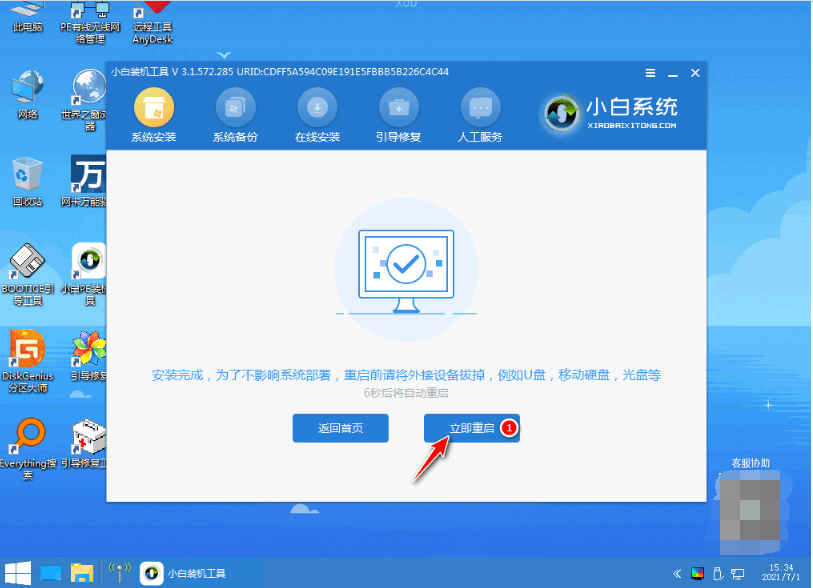
7、期间可能会多次自动重启电脑,最后安装完成后进入系统win10桌面即表示安装成功。
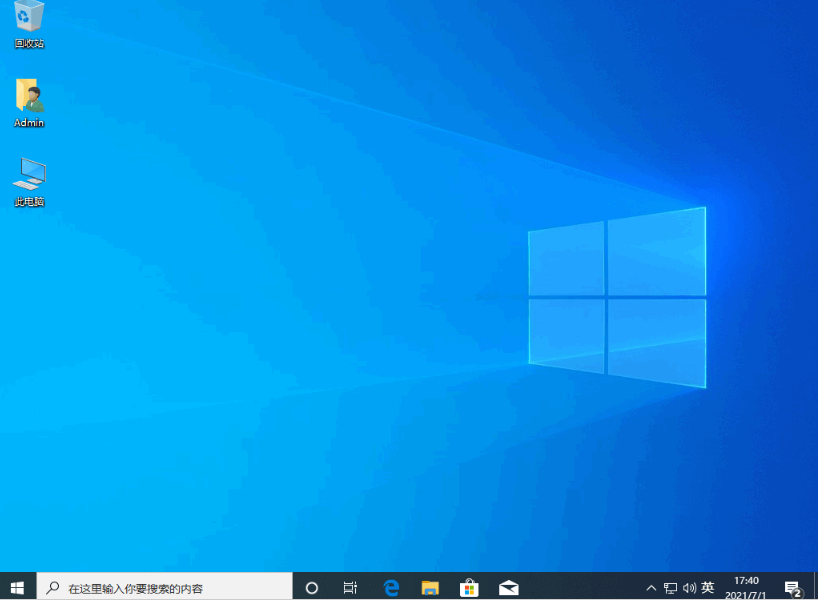
注意事项:在安装前备份好c盘重要资料,关掉电脑上的杀毒软件避免被拦截!
总结:
安装小白一键重装系统工具,打开选择在线重装栏目;
在线重装栏目下,选择需要的win10系统安装;
等待软件自行下载win10镜像后重启进入pe系统;
在pe系统内软件自动安装,提示安装成功后重启电脑;
重启电脑后进入新的系统桌面即可正常使用。
 有用
26
有用
26


 小白系统
小白系统


 1000
1000 1000
1000 1000
1000 1000
1000 1000
1000 1000
1000 1000
1000 1000
1000 1000
1000 1000
1000猜您喜欢
- ahci驱动,小编教你win10系统下怎么加..2018/06/15
- 详细硬盘分区win10教程2020/09/17
- 轻松掌握小熊一键重装系统教程win10:详..2024/09/28
- 王者荣耀win10闪屏,小编教你Win10玩英..2018/02/28
- win10电脑运行慢处理教程2023/04/23
- 小白win10激活代码分享2022/12/02
相关推荐
- 电脑系统安装Win10系统的步骤详解..2023/11/28
- 小编教你win10和win7哪个好2017/11/29
- win10快捷键显示桌面2023/04/12
- 电脑怎么重装系统win10教程图文..2023/03/10
- win10安装指南2024/01/19
- 简述电脑重装系统多少钱win10正版以及..2023/03/27














 关注微信公众号
关注微信公众号



